电脑内存怎么看 电脑内存查看方法
电脑的内存直接的关系到了电脑的运行速度,如果你的电脑内存大的话运行速度就快,内存小运行速度就慢,那么一旦当你的电脑内存占用过高,就会严重影响你的电脑运行情况了,所以我们有必要实时的查看电脑内存的好,下面小编就给大家带来了电脑内存查看方法,快来看看吧。

电脑内存怎么看
方法一:
1、鼠标右键单击此电脑,选择属性;
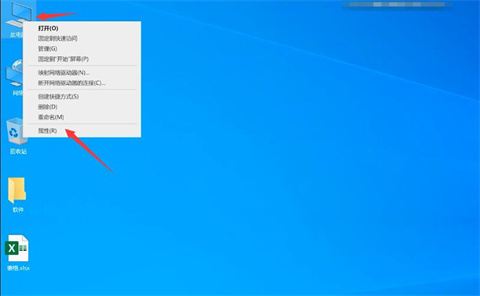
2、在右侧的查看有关计算机的基本信息可以看到内存。

方法二:
1、按Windows键+R的组合键,调出运行提示框,输入dxdiag点击确定;
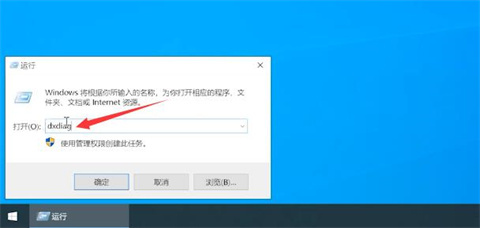
2、在DirectX诊断工具界面也可以看到电脑内存大小。
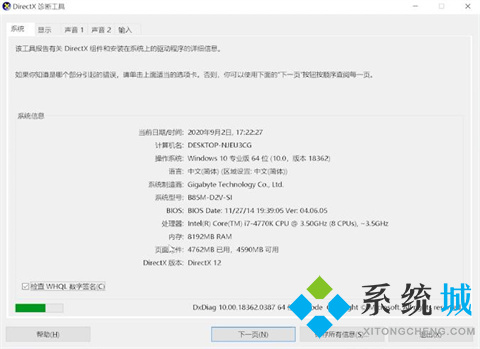
总结:
1、鼠标右键单击此电脑,选择属性;
2、在右侧的查看有关计算机的基本信息可以看到内存。
以上的全部内容就是系统城为大家提供的电脑内存怎么看的具体操作方法介绍啦~希望对大家有帮助~系统城感谢您的阅读!
我告诉你msdn版权声明:以上内容作者已申请原创保护,未经允许不得转载,侵权必究!授权事宜、对本内容有异议或投诉,敬请联系网站管理员,我们将尽快回复您,谢谢合作!










